이 실습은 '도커/쿠버네티스를 활용한 컨테이너 개발 실전 입문(위키북스)' 를 공부하면서 작성한 글입니다
윈도우 환경에 도커를 설치해보고자 한다.
일단 윈도우에 도커를 설치하기 위해는 선행조건이 있다.
Docker를 사용하는 방법은 WSL2을 통한 방법과 Hyper-V을 통한 방법 총 2가지 있다.
이것도 Windows의 버전에 따라 다른데..
- Windows Pro 라면?
- WSL2 기반 Docker Engine 사용 가능
- Hyper-V 기반 Docker Engine 사용 가능
- Windows Home 이라면?
- WSL2 기반 Docker Engine 사용 가능
이렇게 나누어 지는데, 필자의 컴퓨터의 윈도우 버전은 윈도우 11 home 이기 때문에 WSL2 기반으로 설명하도록 하겠다.

일단 WSL2가 무엇인지 알아보도록 하는데, 이것은 링크로 남겨두도록 하겠다.
-------------------------------------------------------------------------------
먼저, 도커 공식 홈페이지에서 설치 파일을 다운 받는다.
https://docs.docker.com/desktop/windows/install/
Install Docker Desktop on Windows
docs.docker.com
or
https://www.docker.com/products/docker-desktop
Docker Desktop for Mac and Windows | Docker
Learn why Docker Desktop is the preferred choice for millions of developers building containerized applications. Download for Mac or Windows.
www.docker.com
약 500mb 정도되는 설치 파일인데, 설치는 그닥 어렵지 않다.


설치 후에 자동으로 재부팅이 된다.

클릭해보면,,
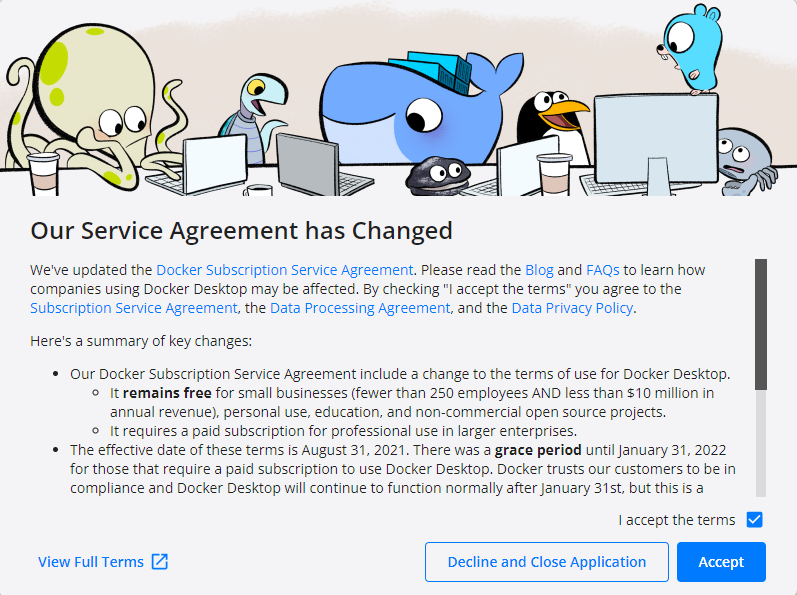


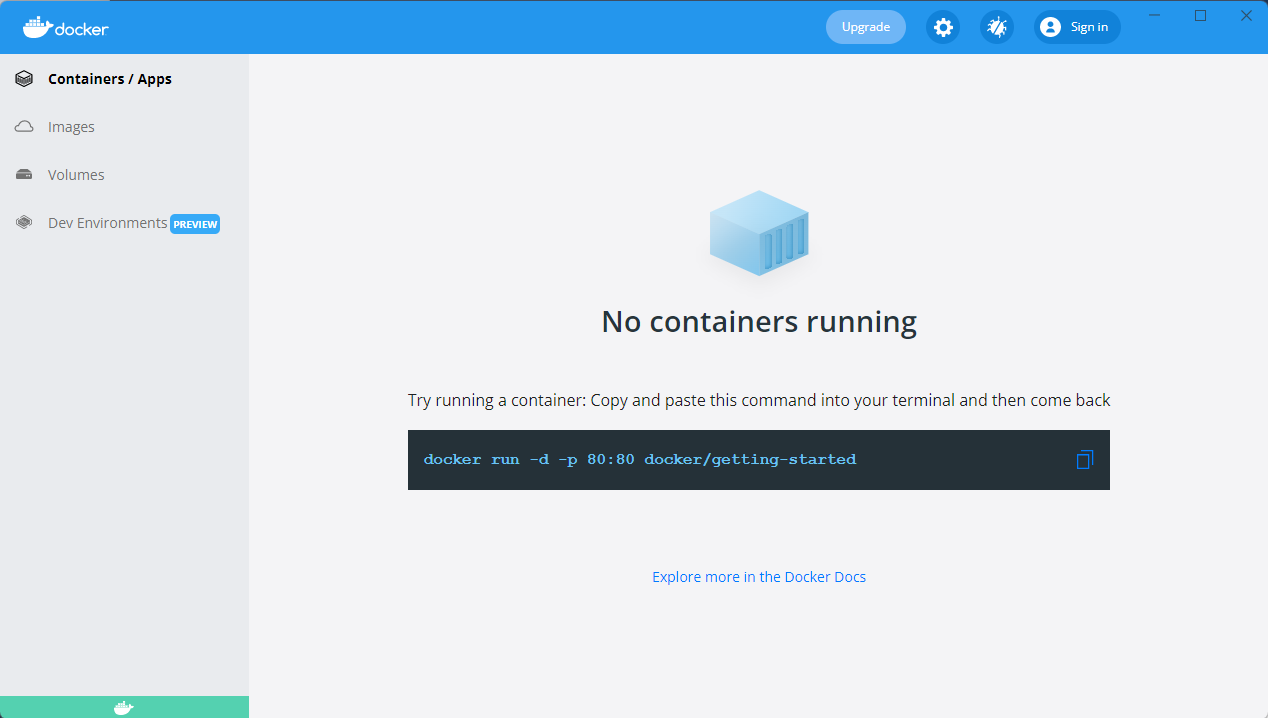


'Platform > Docker' 카테고리의 다른 글
| (도커실습2) 도커(docker)이미지를 다운 , 실행 및 정지 하기 (0) | 2022.03.07 |
|---|---|
| 도커를 활용해보자 - NAS에서 Docker 활용하기(SSH TELNET 접속) (0) | 2018.12.20 |
| 도커를 활용해보자 - NAS에서 Docker 활용하기(도커 어플리케이션) (0) | 2018.12.19 |